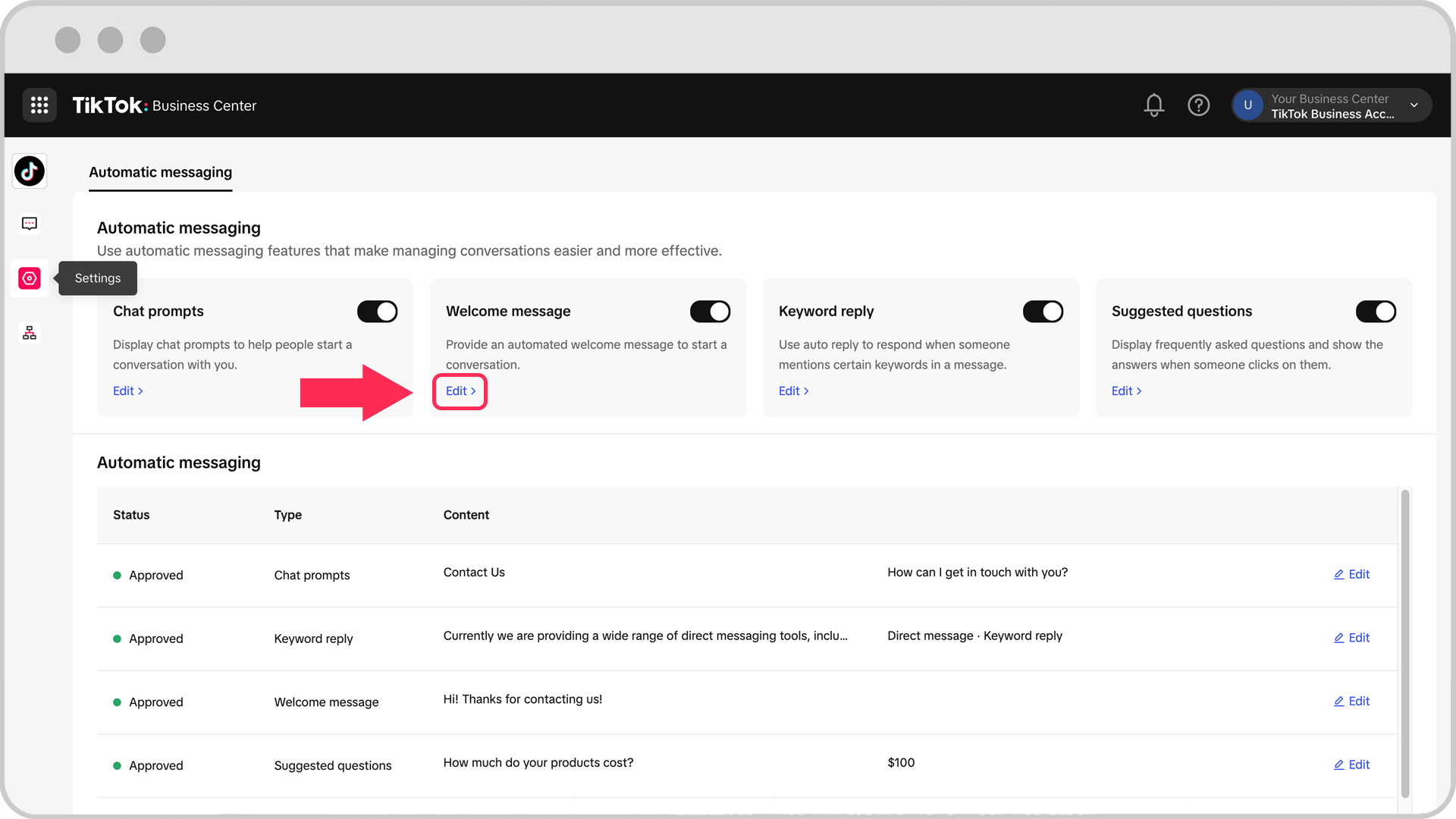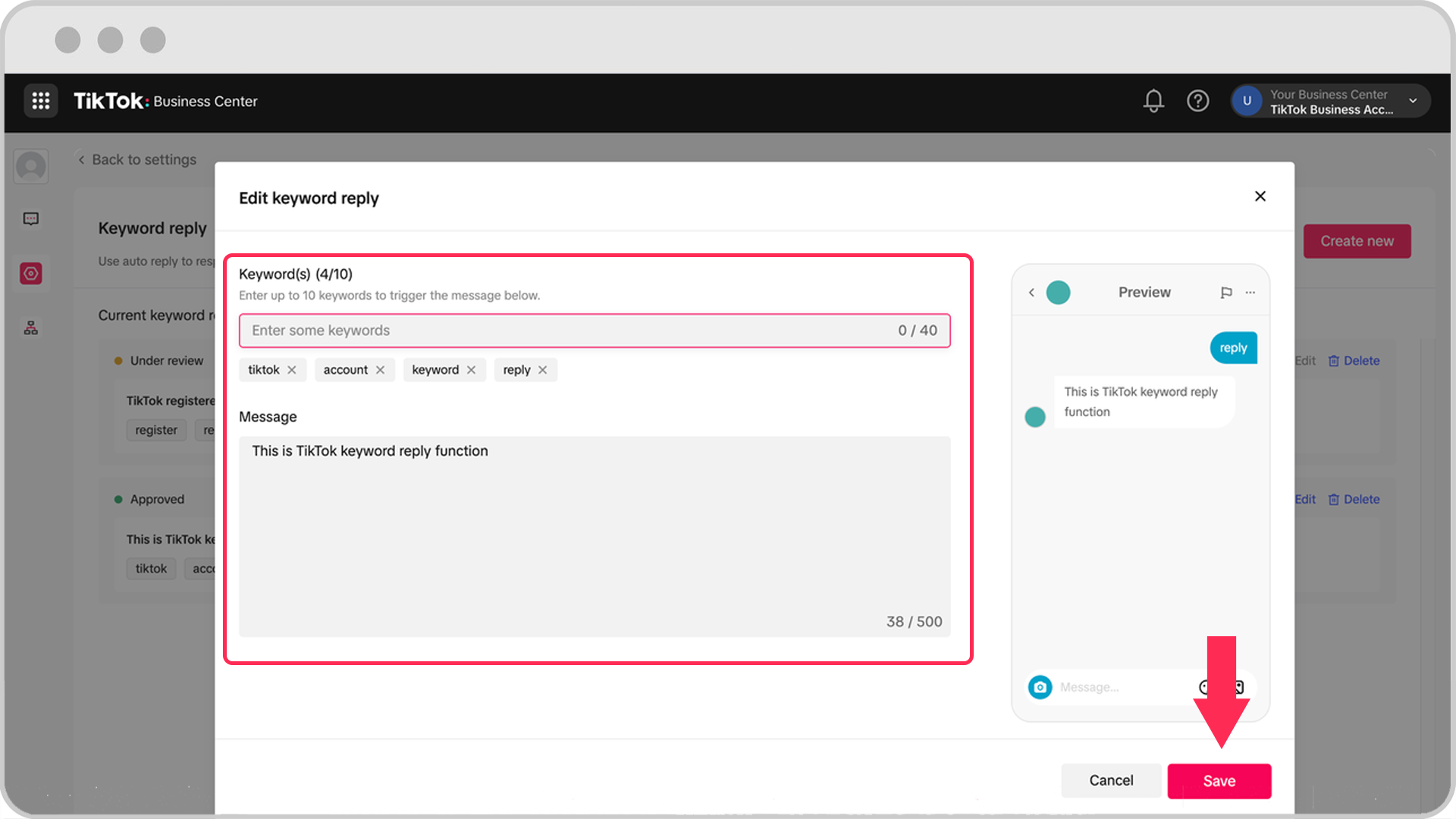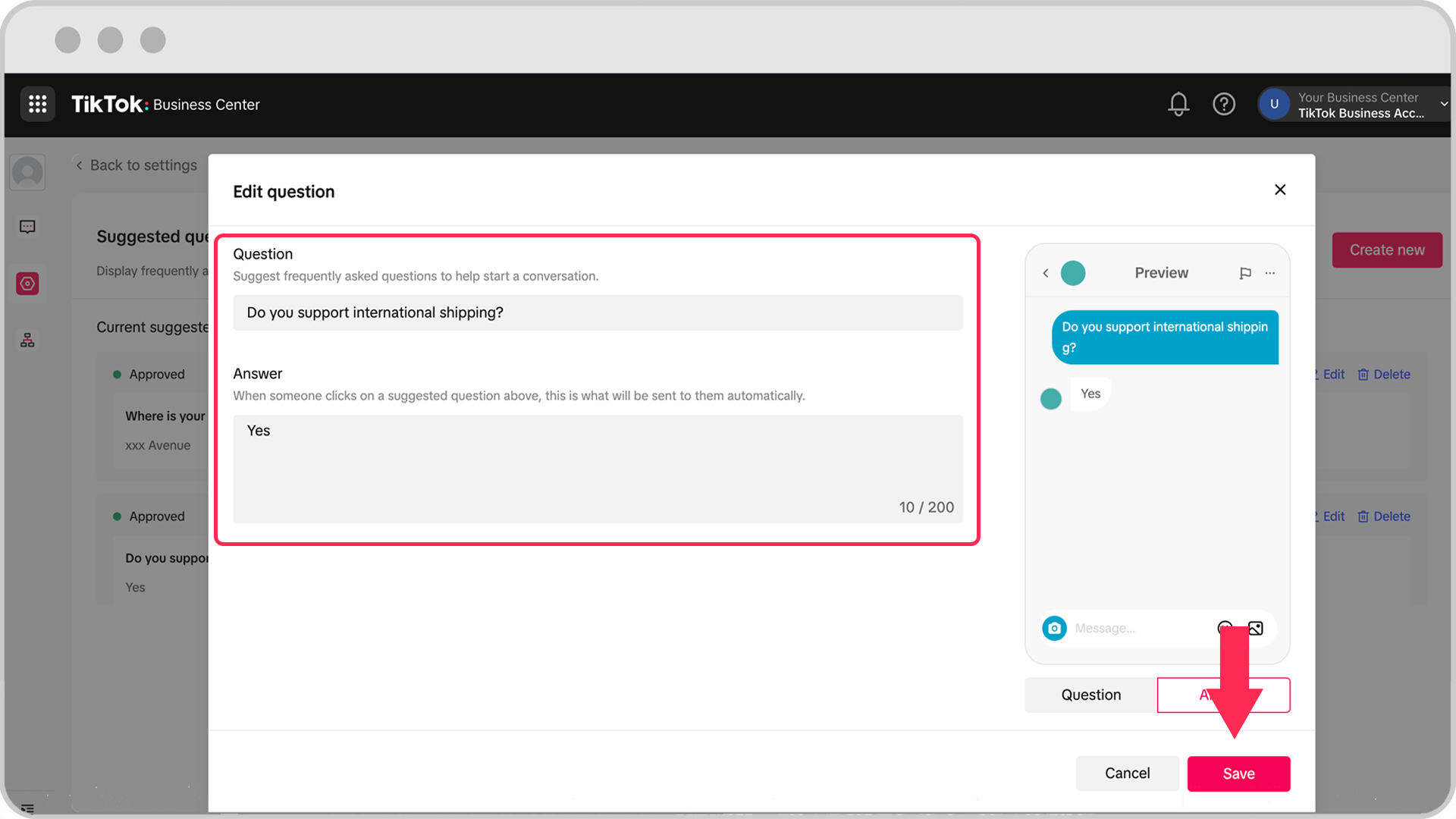Jak skonfigurować wiadomości automatyczne konta biznesowego w Business Center
Skonfiguruj wiadomości automatyczne swojego konta biznesowego w interfejsie internetowym za pośrednictwem Business Center. Poznaj informacje dotyczące różnych rodzajów wiadomości automatycznych konta biznesowego.
Zanim zaczniesz
Musisz zintegrować konto biznesowe z Business Center. Dowiedz się, jak zintegrować konto biznesowe z Business Center.
Do integracji konta biznesowego z Business Center wymagane jest zarejestrowane konto biznesowe. Dowiedz się, jak zarejestrować konto biznesowe.
Musisz sprawdzić, czy ustawienia prywatności wiadomości na Twoim koncie biznesowym zezwalają na wysyłanie wiadomości bezpośrednich, wykonując następujące czynności:
Otwórz aplikację mobilną TikTok.
Przejdź do menu profilu.
Kliknij Ustawienia i prywatność.
Stuknij Prywatność.
Stuknij Wiadomości bezpośrednie.
Wybierz opcję Wszyscy.
Jak skonfigurować wiadomość powitalną w Business Center
Uzyskaj dostęp do wiadomości automatycznych, korzystając z powyższych instrukcji.
W obszarze Wiadomość powitalna kliknij opcję Edytuj.

Skonfiguruj lub edytuj swoją wiadomość powitalną i kliknij opcję Zapisz.
Przykłady wiadomości powitalnych: pod wiadomością powitalną możesz podać odwołania do przykładów przedstawionych w wiadomości powitalnej.
Podgląd: dostępny jest panel podglądu wiadomości powitalnej w wersji mobilnej.
Przesuń przełącznik obok opcji Wiadomość powitalna, aby ją aktywować. Jeśli ta opcja nie jest włączona, wiadomość powitalna nie zostanie wysłana.
Nowo utworzona lub edytowana wiadomość przejdzie proces sprawdzania przed zatwierdzeniem. Proces zwykle trwa od 1 do 5 dni.
Jak skonfigurować odpowiedź z użyciem słowa kluczowego w Business Center
Uzyskaj dostęp do wiadomości automatycznych, korzystając z powyższych instrukcji.
W sekcji Odpowiedź z użyciem słowa kluczowego kliknij Edytuj.
Wprowadź słowo kluczowe i wiadomość, która ma zostać wywołana, i kliknij Zapisz.

Podgląd: dostępny jest podgląd odpowiedzi z użyciem słowa kluczowego w wersji mobilnej.
Przesuń przełącznik obok opcji Odpowiedź z użyciem słowa kluczowego, aby ją aktywować. Jeśli ta opcja nie jest włączona, odpowiedź z użyciem słowa kluczowego nie zostanie wysłana.
Nowo utworzona lub edytowana wiadomość przejdzie proces sprawdzania przed zatwierdzeniem. Proces zwykle trwa od 1 do 5 dni.
Jak skonfigurować sugerowane pytania i odpowiedzi
Uzyskaj dostęp do wiadomości automatycznych, korzystając z powyższych instrukcji.
W sekcji Sugerowane pytania kliknij opcję Edytuj.
Kliknij opcję Zalecane sugerowane pytania lub Utwórz nowe.
Wprowadź sugerowane pytanie i odpowiedź, a następnie kliknij Zapisz.

Podgląd: dostępny jest podgląd sugerowanego pytania w wersji mobilnej.
Aby aktywować opcję, przesuń przełącznik obok opcji Sugerowane pytania. Jeśli ta opcja nie jest włączona, sugerowane pytania nie zostaną wysłane.
Nowo utworzona lub edytowana wiadomość przejdzie proces sprawdzania przed zatwierdzeniem. Proces zwykle trwa od 1 do 5 dni.
Uwaga: sugerowanych wiadomości nie można edytować w trakcie procesu sprawdzania, ale można je usunąć.
Jak skonfigurować podpowiedzi czatu w Business Center
Uzyskaj dostęp do Wiadomości automatycznych, korzystając z powyższych instrukcji.
W sekcji Podpowiedzi czatu kliknij Edytuj.
Wprowadź nazwę podpowiedzi i treść podpowiedzi, które zostaną wyświetlone po kliknięciu podpowiedzi czatu przez użytkownika.
Kliknij Zapisz.
Przesuń przełącznik obok opcji Podpowiedzi czatu, aby ją aktywować. Jeśli ta opcja jest wyłączona, nazwa podpowiedzi nie zostanie wyświetlona, a jej treść nie zostanie wysłana.
Nowo utworzona lub edytowana wiadomość przejdzie proces sprawdzania przed zatwierdzeniem. Proces zwykle trwa od 1 do 5 dni.